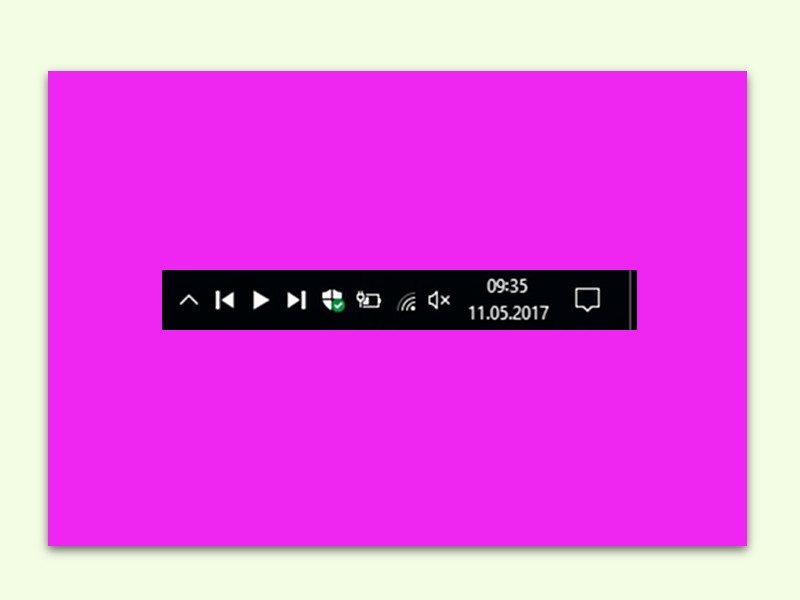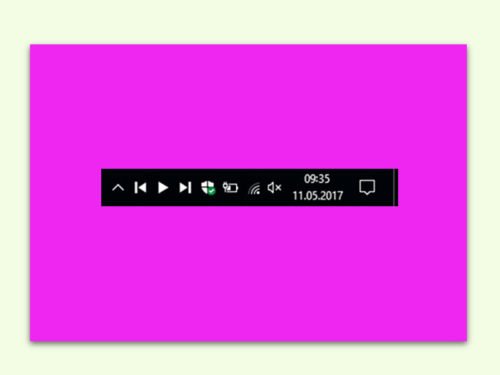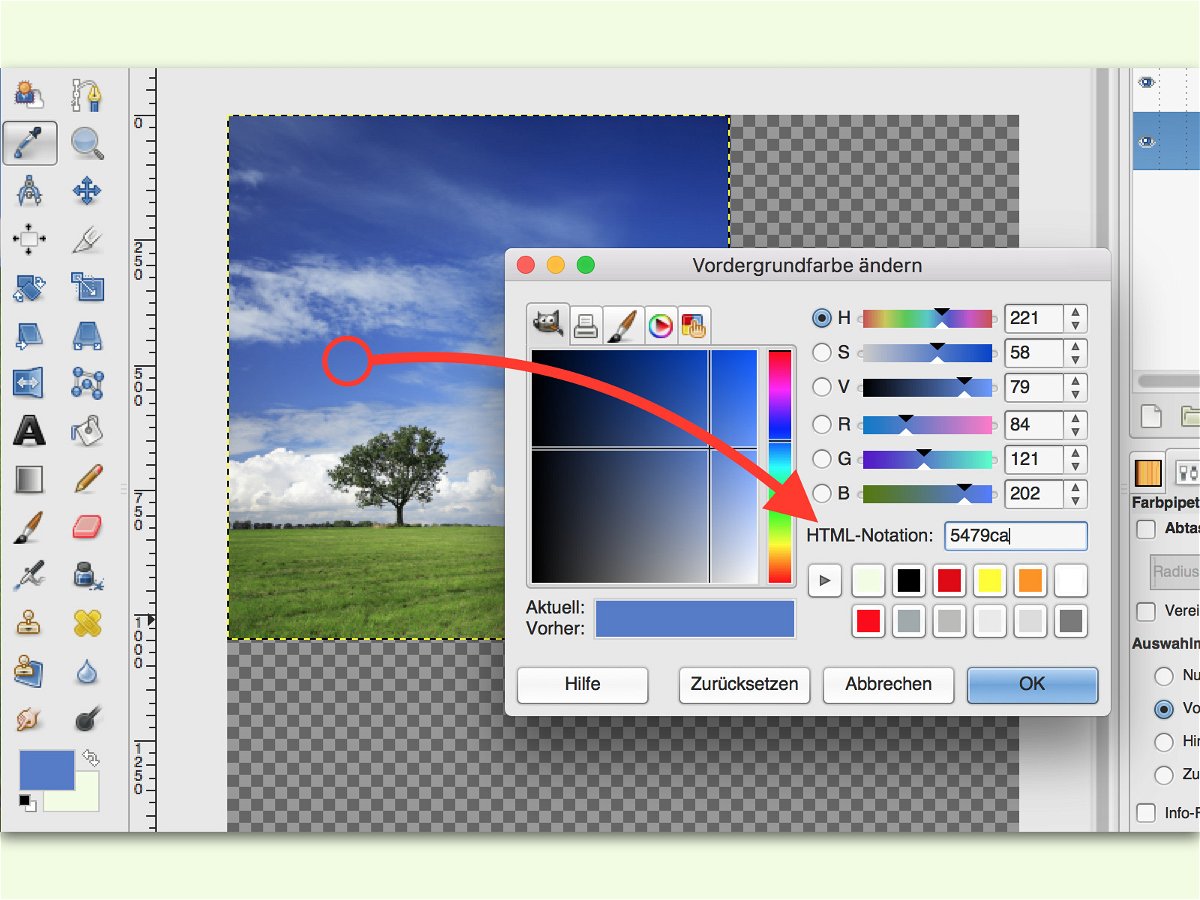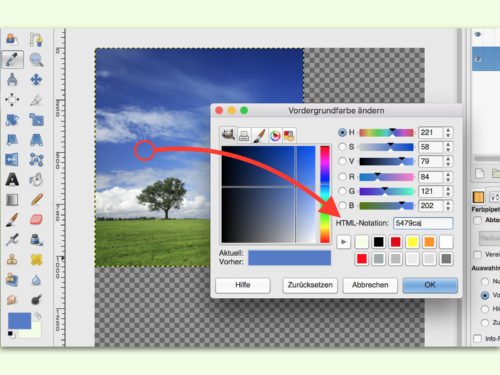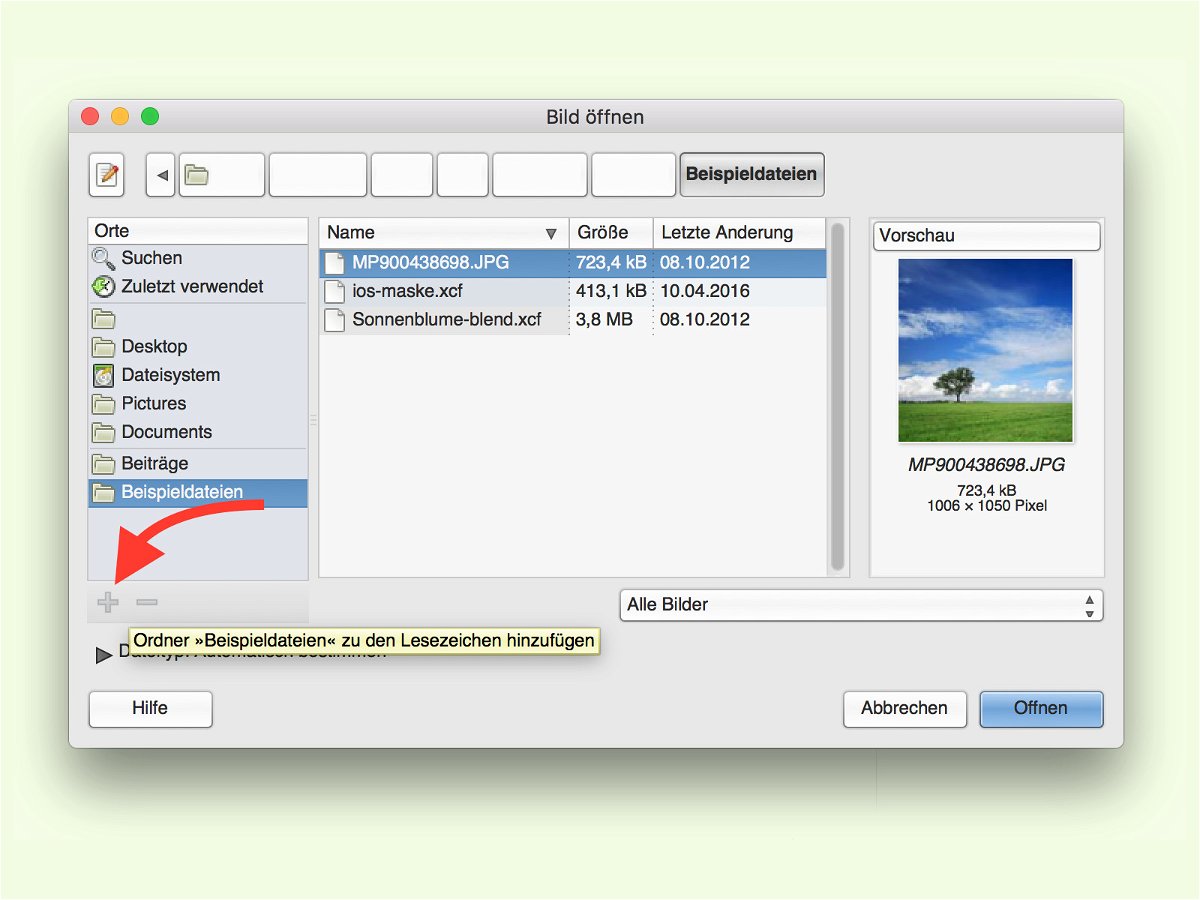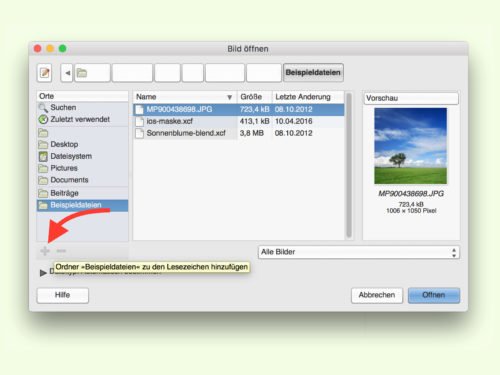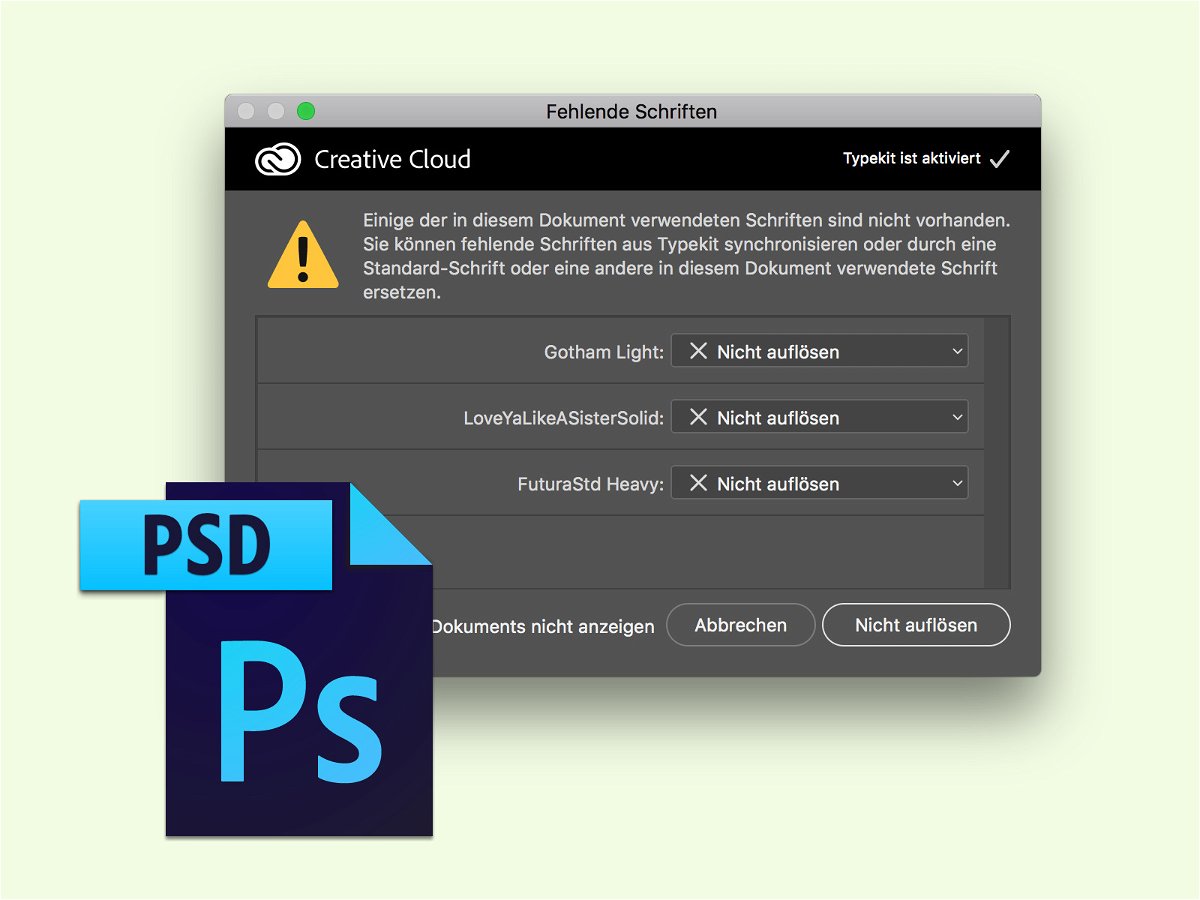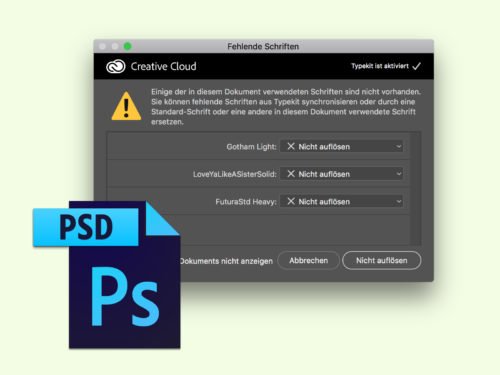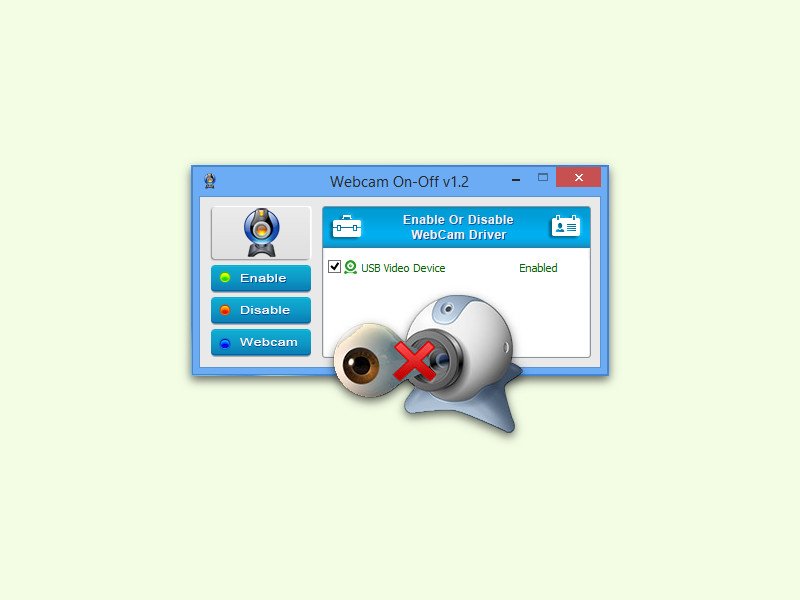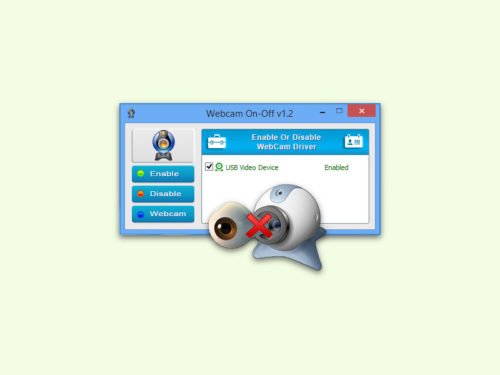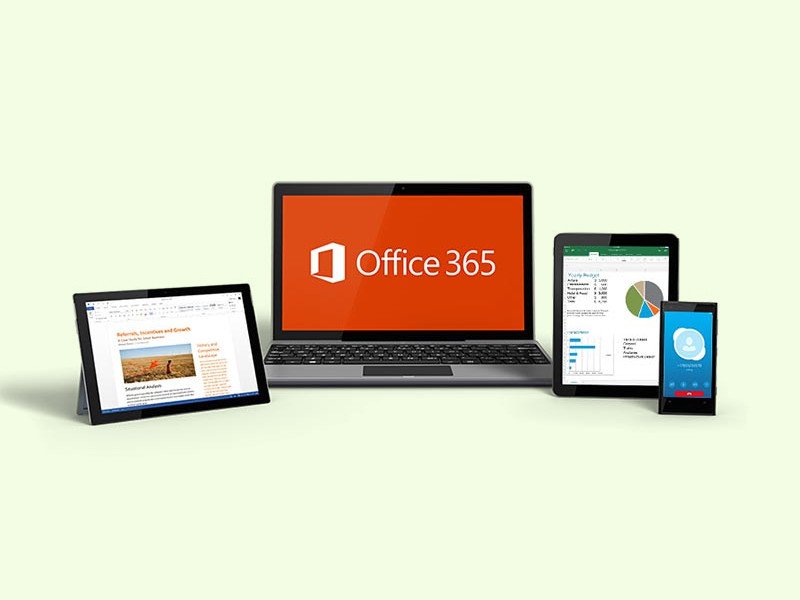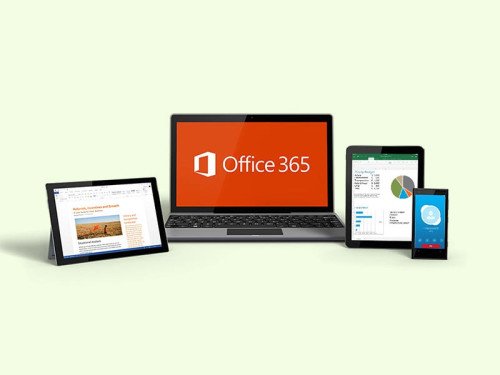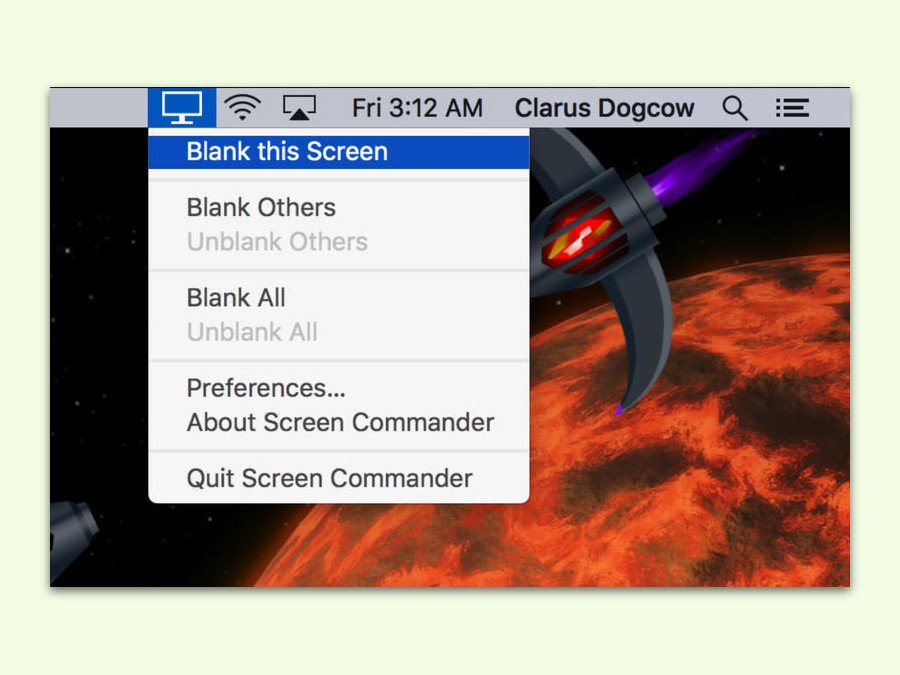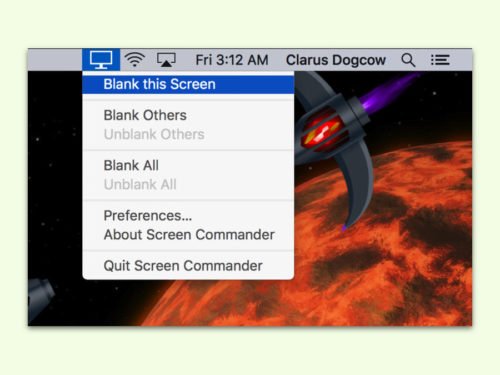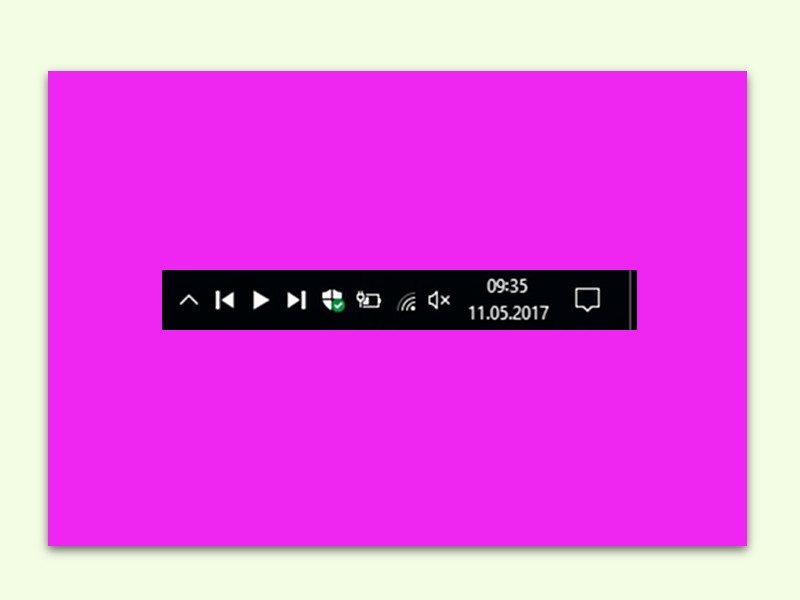
20.06.2017 | Windows
Wird die App „Filme & TV“ minimiert, hält die Wiedergabe automatisch an. Funktionen zur Steuerung des Abspielens über das App-Symbol in der Taskleiste sucht man allerdings vergeblich. Das Problem lässt sich aber leicht lösen.
Taskplay ist ein kleines Tool, mit dem sich die Wiedergabe von Medien über die Taskleiste steuern lässt. Neben der Uhrzeit erscheinen dazu Buttons zum Abspielen sowie zum Vor- und Zurückspringen. Tipp: Falls sich einige dieser Buttons verstecken, muss man sie erst aus der Schublade ziehen.
Nun entweder Groove-Musik oder die App Filme & TV öffnen und etwas abspielen. Jetzt lässt sich die Wiedergabe über die neuen Buttons unten auf dem Monitor steuern.
https://github.com/evilpro/Taskplay
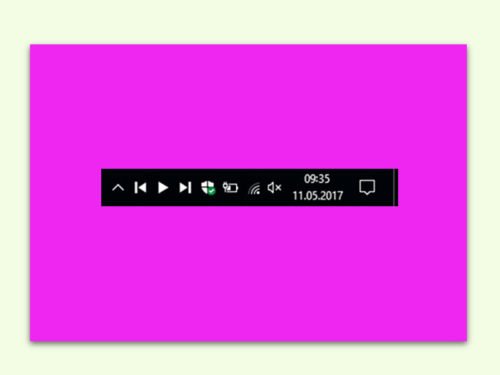
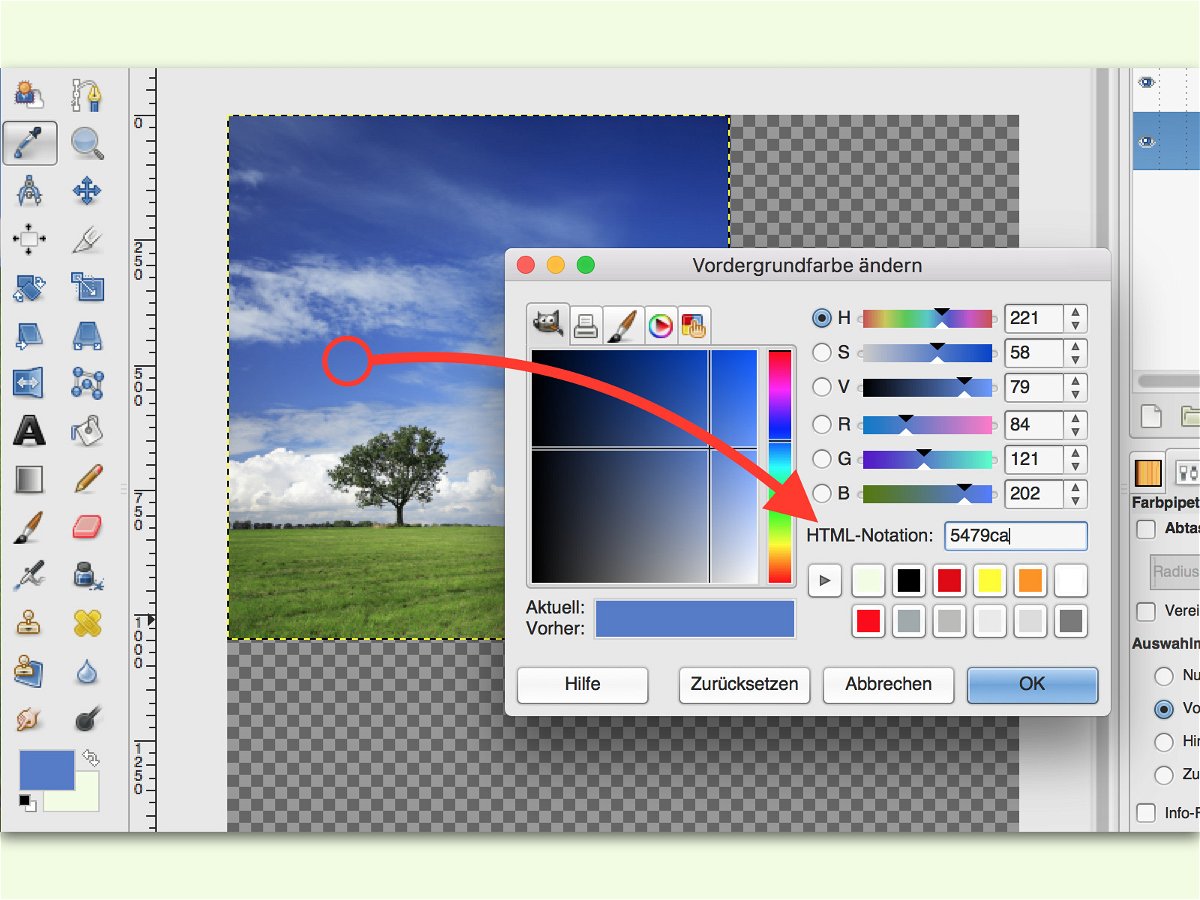
19.06.2017 | Software
Für CSS und zur Übertragung von Farben zwischen verschiedenen Programmen ist ihr hexadezimaler Farbwert wichtig. Der lässt sich mit der kostenlosen Bild-Bearbeitung GIMP leicht auslesen.
- Dazu wird das betreffende Bild zuerst in GIMP geöffnet bzw. importiert.
- Jetzt bei den Werkzeugen die Pipette auswählen, sodass sie aktiviert wird.
- Nun auf die Stelle des Bildes klicken, an der die gewünschte Farbe zu sehen ist.
- Dann bei den Farben auf das Rechteck klicken, das die aufgenommene Farbe zeigt.
- Daraufhin erscheint ein Dialog, in dem der Farbwert auch als Hex-Zahl ablesbar ist.
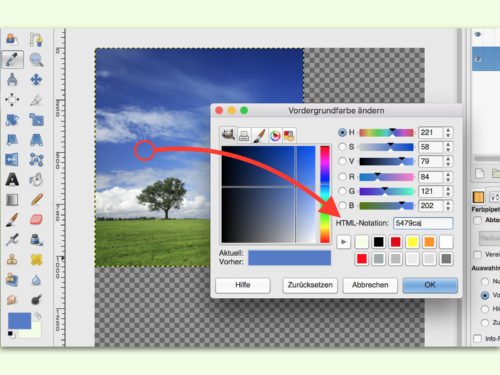
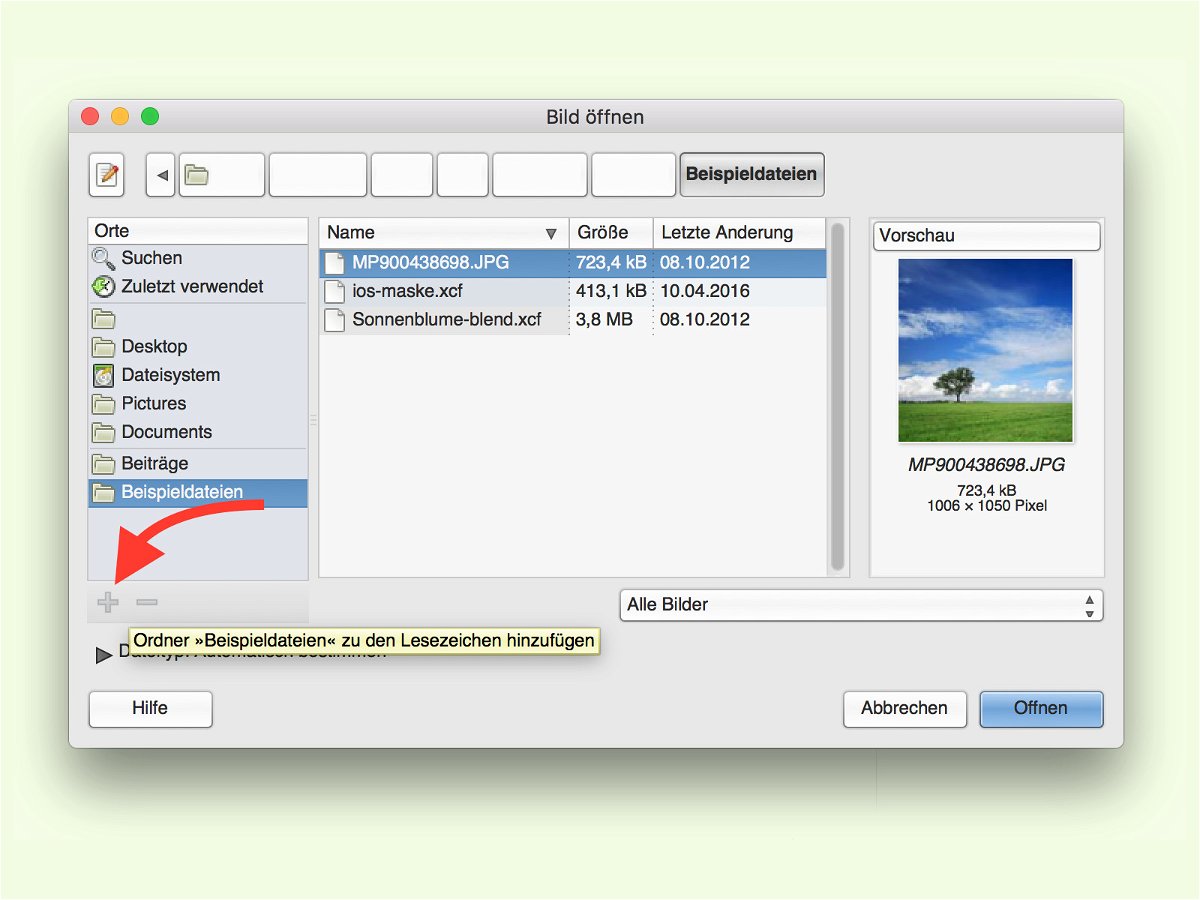
14.06.2017 | Software
Wenn es um das Öffnen und Speichern von Bildern geht, hat das Programm GIMP immer seine eigenen Dialoge statt der standardmäßigen Dialoge von Windows oder macOS. Wer immer wieder auf die gleichen Ordner zugreift, kann sie schneller erreichen.
Um einen besonders häufig genutzten Ordner zu öffnen, muss man nicht jedes Mal durch die gesamte Struktur der Festplatte navigieren. Stattdessen genügt es, den Ordner einmalig im Öffnen- oder Speichern-Fenster von GIMP zu finden. Danach unten links auf den [+]-Button klicken – schon fügt das Programm den Ordner in die Liste der Favoriten ein.
Von hier aus ist der jeweilige Ordner jederzeit mit nur einem Klick erreichbar. Loswerden lässt er sich bei Bedarf mit [–]. Alle kürzlich genutzten Bilder sind per Klick auf Zuletzt verwendet abrufbar, egal wo sie gespeichert sind.
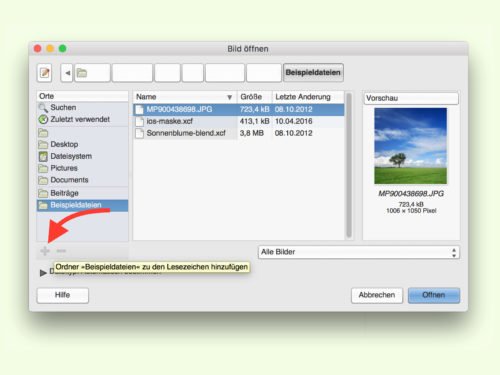
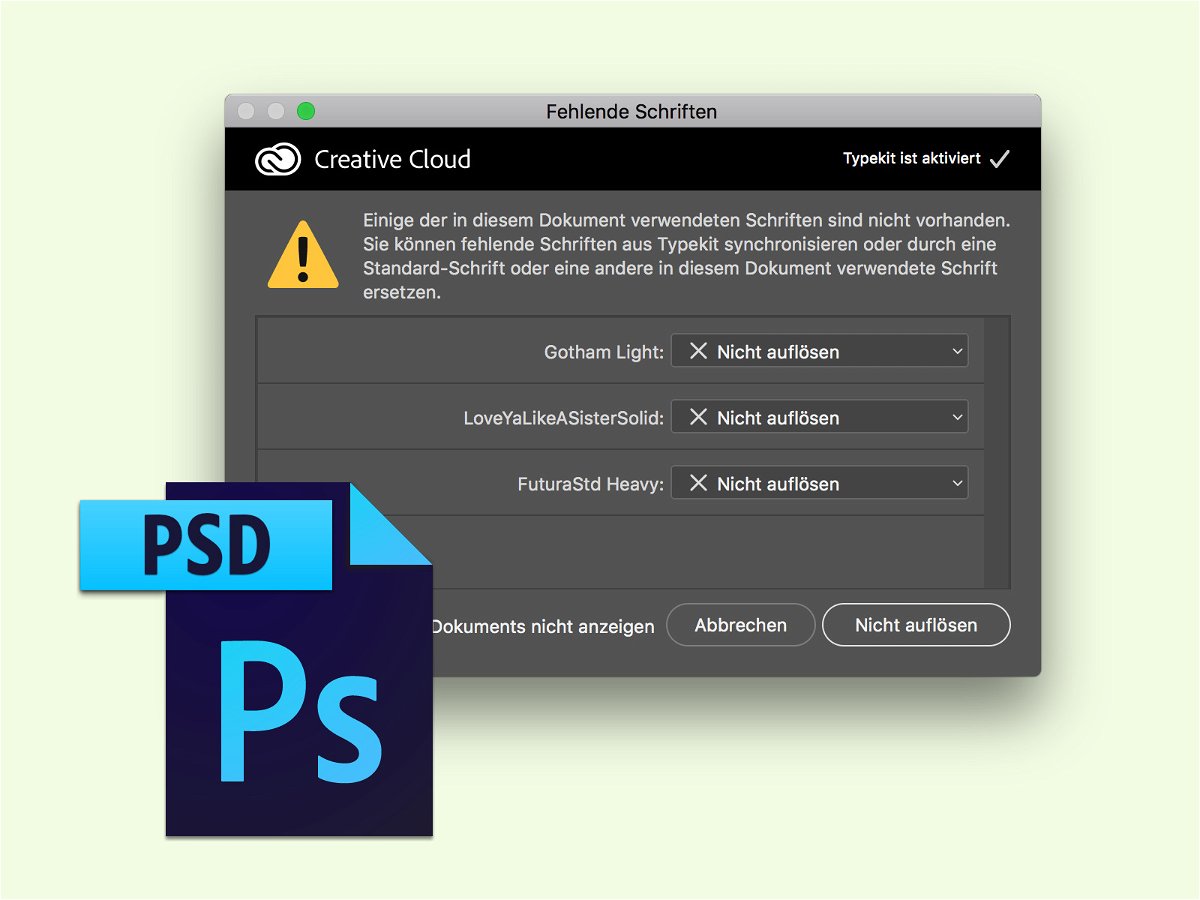
08.06.2017 | Software
Viele Designer arbeiten mit Photoshop. Manchmal kommen dabei auch Fonts zum Einsatz, die nicht auf jedem Computer installiert sind. In diesem Fall zeigt Photoshop einen Hinweis zu den fehlenden Schriften an. Oft lässt sich das Problem binnen Sekunden lösen.
Denn viele Designer-Fonts stehen über den Abodienst Typekit zur Verfügung, und dieser lässt sich über die Adobe Creative Cloud nutzen. Auf diese Weise lässt sich das Problem fehlender Schriften meist schnell beheben.
Als Erstes startet man dazu die Adobe Creative Cloud, ein separates Programm am Mac und PC. Es erscheint in Form eines Wolkensymbols im Menü oder Infobereich. Damit wird die Typekit-Einbindung automatisch mit aktiviert, und die Schriften, die sich über Typekit nachladen lassen, erscheinen im Dialog von Photoshop.
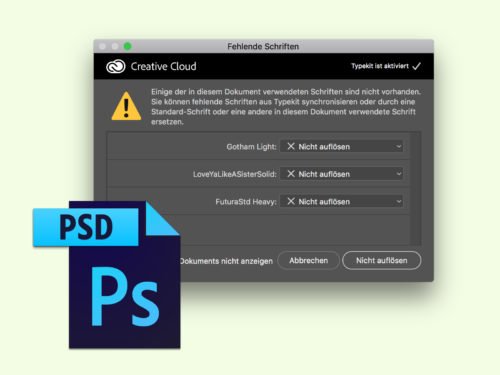
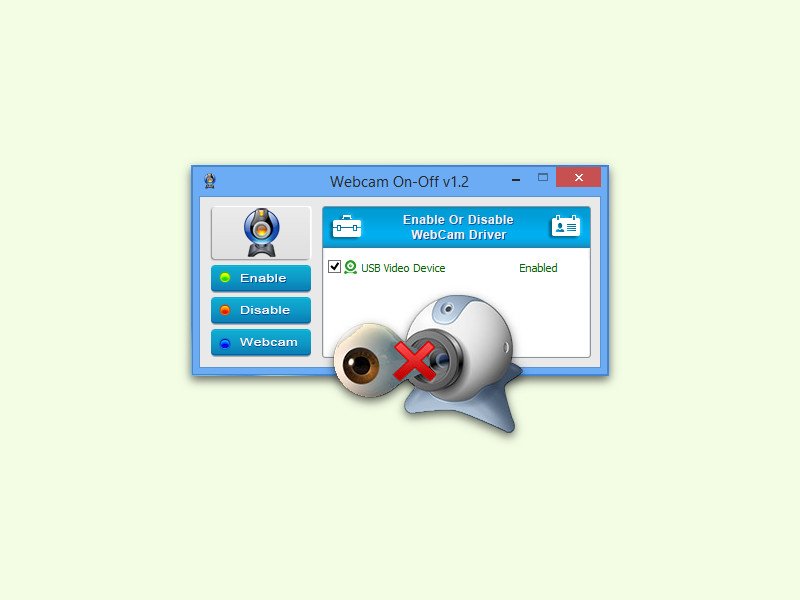
02.06.2017 | Windows
Webcams sind ein Risiko für die Sicherheit. Oft werden sie gehackt und dann zum Ausspionieren genutzt. Wer kein Tesa auf die Linse kleben will, kann die Webcam auch über das System abstellen, sodass der Treiber nicht mehr aktiv ist. Besonders einfach geht das mit einem kleinen Tool für Windows.
Das portable Programm Webcam On-Off kann die Webcam mit nur einem Klick ein- oder ausstellen. Dafür sind beim Start des Tools Admin-Rechte nötig, dann wird die Webcam erkannt. Danach lässt sie sich über den Disable-Button sofort abstellen.
Wird die Webcam später gebraucht, genügt in dem Tool ein Klick auf Enable. Dann können andere Programme die Webcam wieder erkennen und darauf zugreifen.
Webcam On-Off kann auch ein Foto aufnehmen, wenn im Programm auf Webcam geklickt wird. Über das Zahnradsymbol können dort die Einstellungen geändert werden.
https://www.sordum.org/8585/webcam-on-off-v1-2/
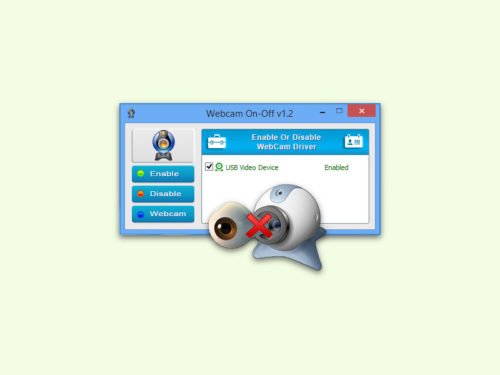
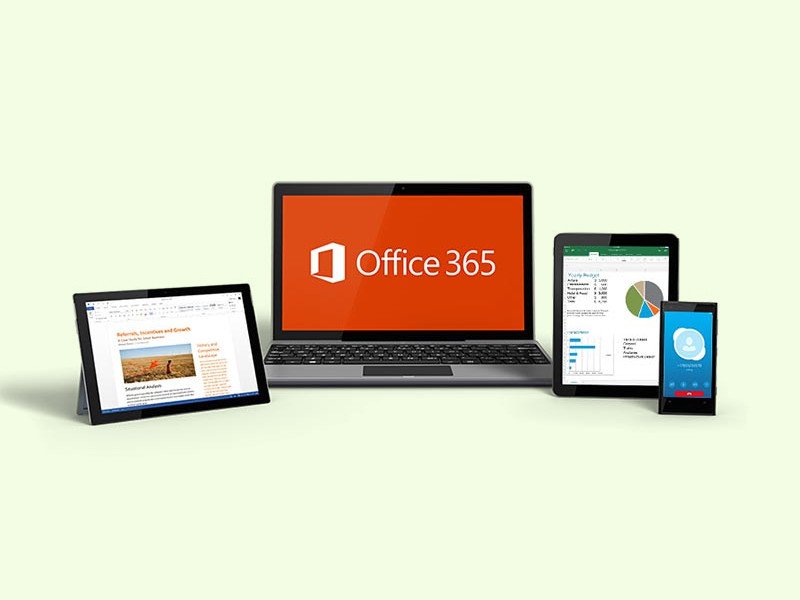
17.05.2017 | Office
Word ist der Standard zum Bearbeiten von Dokumenten, Rechnungen und vielem mehr. Die Software ist gleich in mehreren Büro-Paketen von Microsoft erhältlich. Welche sich für welchen Einsatz-Zweck am besten eignet, haben wir uns angesehen.
Damit man sich für die RICHTIGE Word-Version entscheiden kann, sollte zuerst überlegt werden, ob Word rein privat oder auch geschäftlich bzw. gewerblich genutzt wird. Denn das Office 2016 Home and Student-Paket bietet zwar Word, Excel und Co., allerdings nur für die private Nutzung.
Anders sieht es bei Office 2016 Home and Business aus – hier ist auch die Nutzung im Büro oder Geschäft erlaubt. Zudem enthält diese Version neben Word, Excel und PowerPoint auch das eMail-Programm Outlook.
Wer immer auf dem neuesten Stand bleiben und die aktuellsten Features nutzen will, greift am besten zum Office 365-Abo. Auch dieses gibt es jeweils für private und geschäftliche Nutzung. Hier fällt eine jährliche Gebühr von unter 100 Euro an.
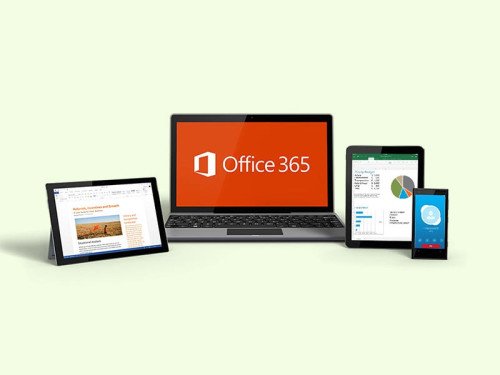
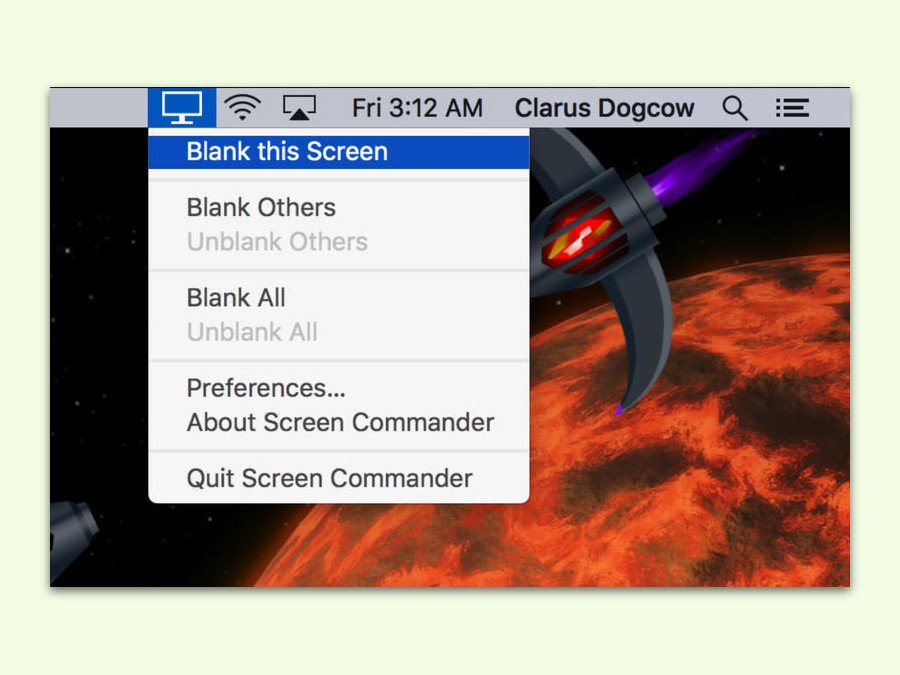
17.05.2017 | macOS
Viele speichern alle möglichen Dateien auf dem Desktop. Da entsteht schnell ein Durcheinander. Das ist aber nicht unbedingt interessant für andere, wenn sie auf den Bildschirm sehen. Mit einem Trick lässt sich der Inhalt des Schreibtischs schnell verbergen.
Screen Commander ist ein kostenloses Tool für macOS, das Desktop-Dateien ausblenden kann. Dazu nach dem Start oben im Menü auf das Symbol von Screen Commander klicken und dann die Funktion Blank this Screen aufrufen. Dadurch erscheint eine schwarze Fläche, die sämtliche Desktop-Symbole überdeckt und so für Privatsphäre sorgt.
Auf Wunsch kann Screen Commander auch nur den momentan aktiven Schreibtisch überdecken – das funktioniert ebenfalls über das Menü-Icon oben rechts. Zum Beenden genügt ein Klick auf die schwarze Fläche.
https://itunes.apple.com/de/app/screen-commander/id1213310371
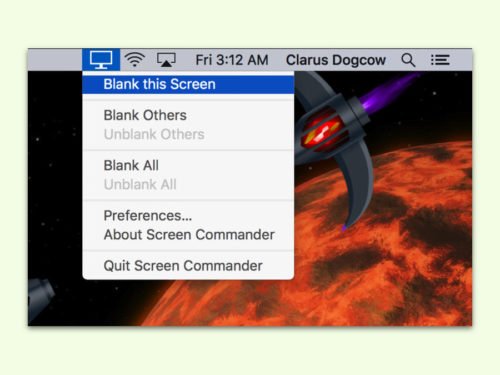

15.05.2017 | macOS
Hat man zuletzt die Lautstärke höher gestellt, etwa, weil Musik abgespielt wurde, sollte man sich anschließend nicht wundern, wenn man später den Mac wieder aufwachen lässt. Mit einem Trick lässt sich die Lautstärke beim Erwachen aus dem Stand-by-Modus in macOS automatisch zurücksetzen.
Dazu lädt und startet man AutoVolume. Nun einfach die gewünschte Lautstärke festlegen und das Tool starten. Danach schließt man es (Achtung: nicht mit Quit beenden, nur schließen).
Wird der Mac später in den Ruhezustand versetzt und dann wieder eingeschaltet, setzt AutoVolume die Lautstärke automatisch auf den zuvor festgelegten Wert. In der aktuellen Version klappt das aber nur beim Aufwachen und nicht, wenn macOS komplett heruntergefahren wurde. Die App befindet sich immer noch in Entwicklung und einige interessante Funktionen sind bereits angefragt.
https://www.jesseclaven.com/projects/AutoVolume/